Jak zaktualizować Safari na iPhonie za pomocą tych potężnych dodatków
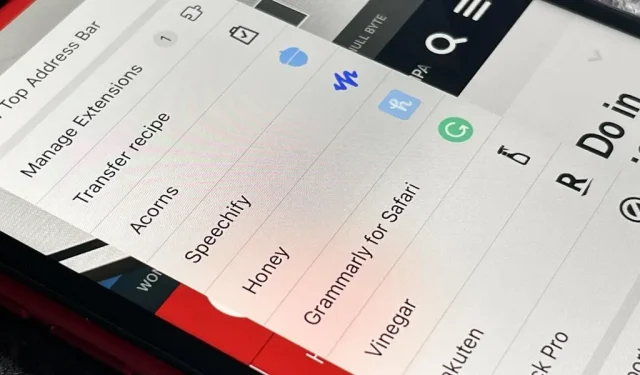
Możesz używać Safari na iPhonie lub iPadzie do otwierania linków i surfowania po Internecie, ale może to zrobić o wiele więcej. Dzięki zaktualizowanemu oprogramowaniu możesz osadzać w przeglądarce rozszerzenia Safari innych firm, które wykraczają poza blokowanie treści, udostępnianie i wykonywanie podstawowych czynności.
Safari miało rozszerzenia wcześniejsze niż iOS 15 i iPadOS 15, ale były one niewyraźne w porównaniu z rozszerzeniami dostępnymi w systemie macOS. Możesz wysłać stronę internetową do innej aplikacji lub otworzyć nowy modal na górze strony w Safari, ale pominięto bardziej zaawansowaną integrację.
Na przykład dzięki rozszerzeniom udostępniania i działania możesz otworzyć stronę w innej przeglądarce, udostępnić ją w sieciach społecznościowych, przeczytać później w innej aplikacji, przetłumaczyć, znaleźć i wybrać obrazy do zapisania itp. Rozszerzenia blokujące zawartość były jedynymi takie, które mogłyby bezpośrednio wpłynąć na zawartość strony internetowej w przeglądarce Safari.
Rozszerzenia Safari w systemach iOS 15 i iOS 16 oraz iPadOS 15 i iPadOS 16 mogą znacznie więcej, umożliwiając lepsze dostosowanie sposobu korzystania z przeglądarki. Możesz zmienić wygląd lub zachowanie zawartości strony internetowej, dodać przyciski bezpośrednio do niej i wiele więcej.
Zobacz rozszerzenia Safari na iPhonie lub iPadzie
Aby zobaczyć, które rozszerzenia Safari są już zainstalowane na Twoim iPhonie lub iPadzie, przejdź do Ustawienia -> Safari -> Rozszerzenia. Blokery treści znajdują się na górze, a rozszerzenia internetowe tuż pod nimi. Stuknij rozszerzenie internetowe, aby dowiedzieć się więcej na jego temat, włączyć je lub wyłączyć oraz zmienić uprawnienia Pytaj, Odmów i Zezwól dla niektórych lub wszystkich witryn. (Możesz używać rozszerzeń, a także zarządzać nimi z menu ustawień strony Safari, dotykając ikony „AA” na pasku adresu.)
Jeśli chcesz znaleźć więcej rozszerzeń Safari, kliknij Więcej rozszerzeń u dołu menu Rozszerzenia w głównych preferencjach Safari. Spowoduje to otwarcie kategorii rozszerzeń w App Store, w której możesz przeglądać i wybierać te, które Cię interesują. Jednak zanim to zrobisz, sprawdź listę najlepszych darmowych rozszerzeń Safari poniżej, która zawiera niektóre z bardziej przydatnych rozszerzeń, które ma do zaoferowania App Store.
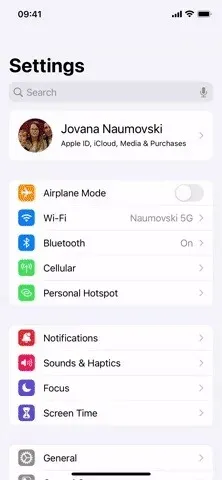
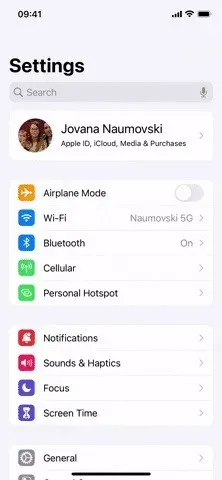
Otwieranie rozszerzeń Safari w App Store (po lewej) i włączanie poszczególnych rozszerzeń (po prawej).
Rada. Wybierz przełącznik Udostępnij innym urządzeniom, aby automatycznie dodawać rozszerzenia instalowane w przeglądarce Safari na iPhonie lub iPadzie do przeglądarki Safari na innych urządzeniach Apple. Aby synchronizować rozszerzenia, Twoje urządzenia muszą mieć system iOS 16, iPadOS 16 lub macOS 13 Ventura.
Aplikacja 1: sprawdzaj gramatykę podczas pisania
Grammarly to niezbędne rozszerzenie, jeśli chcesz, aby wszystko, co wpisujesz w Safari, wyglądało profesjonalnie. Darmowa wersja sprawdza Twój e-mail pod kątem błędów gramatycznych i ortograficznych, właściwej interpunkcji, zwięzłości i tonu, a następnie oferuje sugestie, które możesz zastosować lub odrzucić.
Wersja premium Grammarly, zaczynająca się od 12 USD miesięcznie , dodaje sugestie dotyczące spójności pisowni i interpunkcji, płynności, przejrzystości, formatowania, zaangażowania, pewności siebie, plagiatu i nie tylko. Niestety żadna z tych dodatkowych funkcji premium nie jest dostępna w rozszerzeniu Safari na iOS i iPadOS.
Możesz jednak przełączyć się na klawiaturę Grammarly, aby skorzystać z tych funkcji w Safari, i użyć rozszerzenia Safari, gdy potrzebujesz tylko podstawowej pomocy przy edycji. Klawiatura działa również w każdej innej aplikacji, w której piszesz, nie tylko w Safari.
- Link do App Store: Grammarly – klawiatura i edytor (bezpłatny)
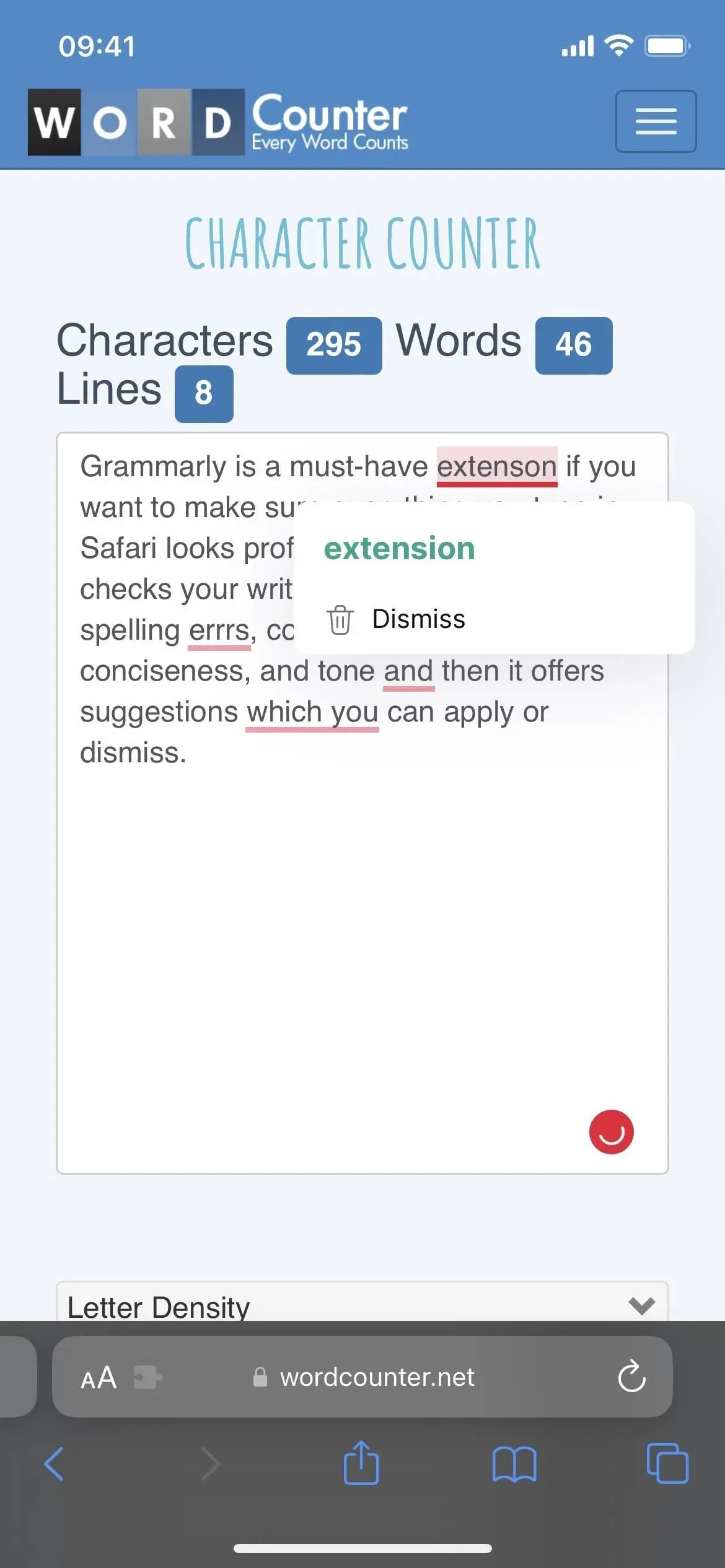
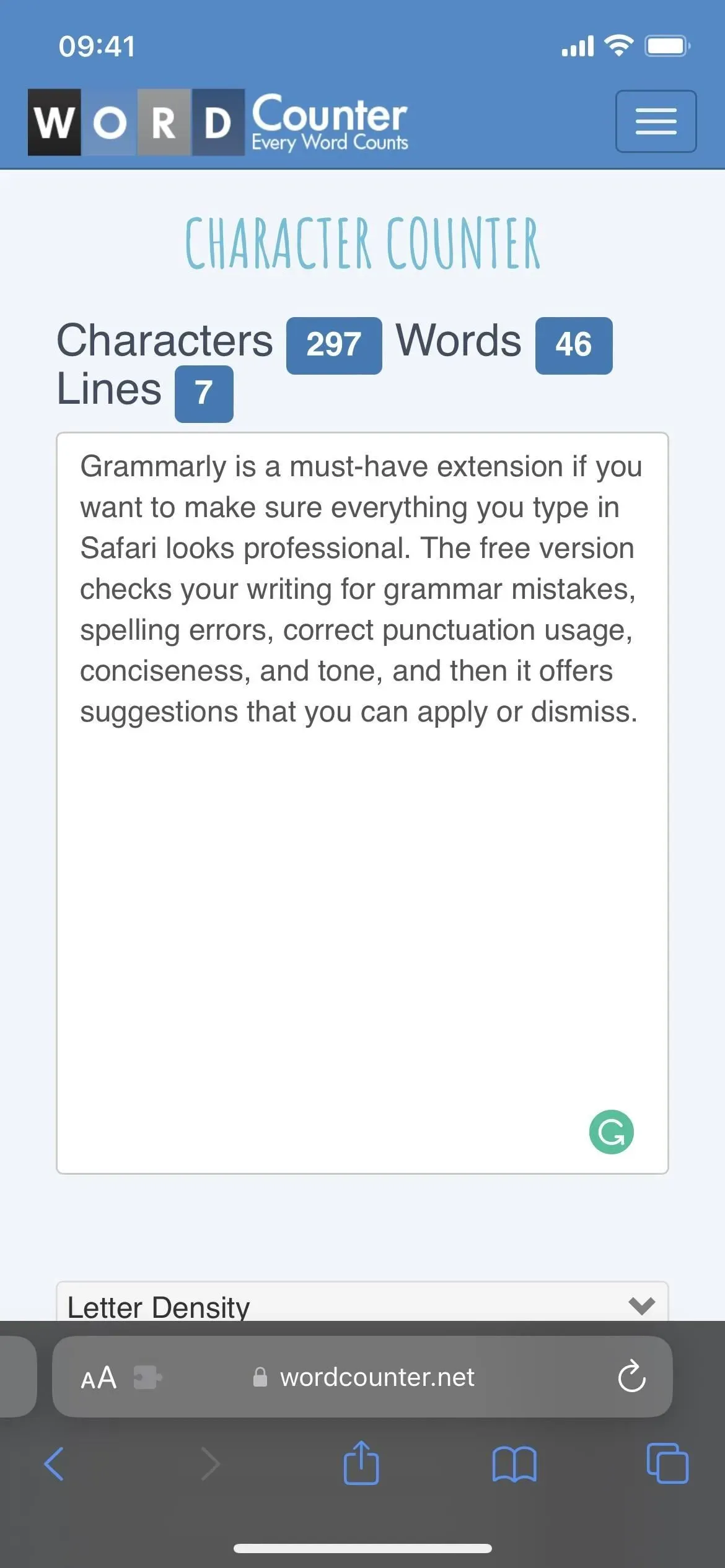
Aplikacja 2: Uzyskaj najlepsze oferty, kupony i zwrot gotówki
Dla tych z Was, którzy zawsze szukają nowych sposobów na oszczędzanie pieniędzy, otrzymywanie zwrotów pieniędzy i kuponów do ulubionych sklepów, zainstaluj Honey i pozwól mu zająć się wszystkim. Działa w tle, powiadamiając Cię, gdy kod kuponu jest dostępny w sklepie, w którym robisz zakupy w Safari, a wszystko, co musisz zrobić, to zrealizować kod.
Od października 2021 roku firma Honey, której właścicielem jest PayPal, oprócz kuponów oferuje zwrot gotówki w wybranych sklepach internetowych. Uczestniczące sklepy będą oferować zwrot procentowy w postaci Honey Gold, które można wymienić na gotówkę na koncie PayPal. Możesz także wymieniać złote punkty na karty podarunkowe.
- Link do App Store: Honey: kupony i zwrot gotówki (bezpłatny)
Podobne aplikacje z kuponami i zwrotami gotówki z rozszerzeniami Safari to Rakuten , Capital One Shopping i InvisibleHand .
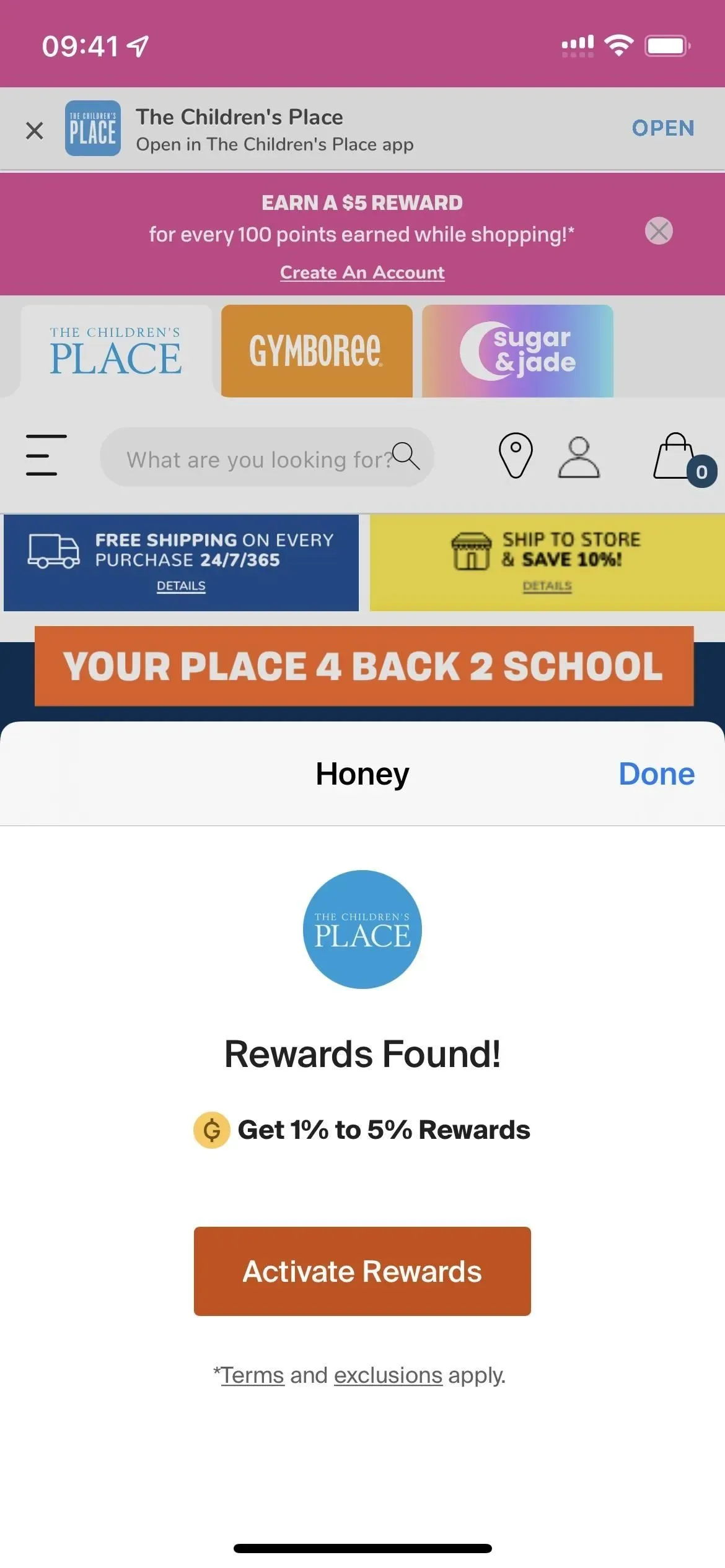
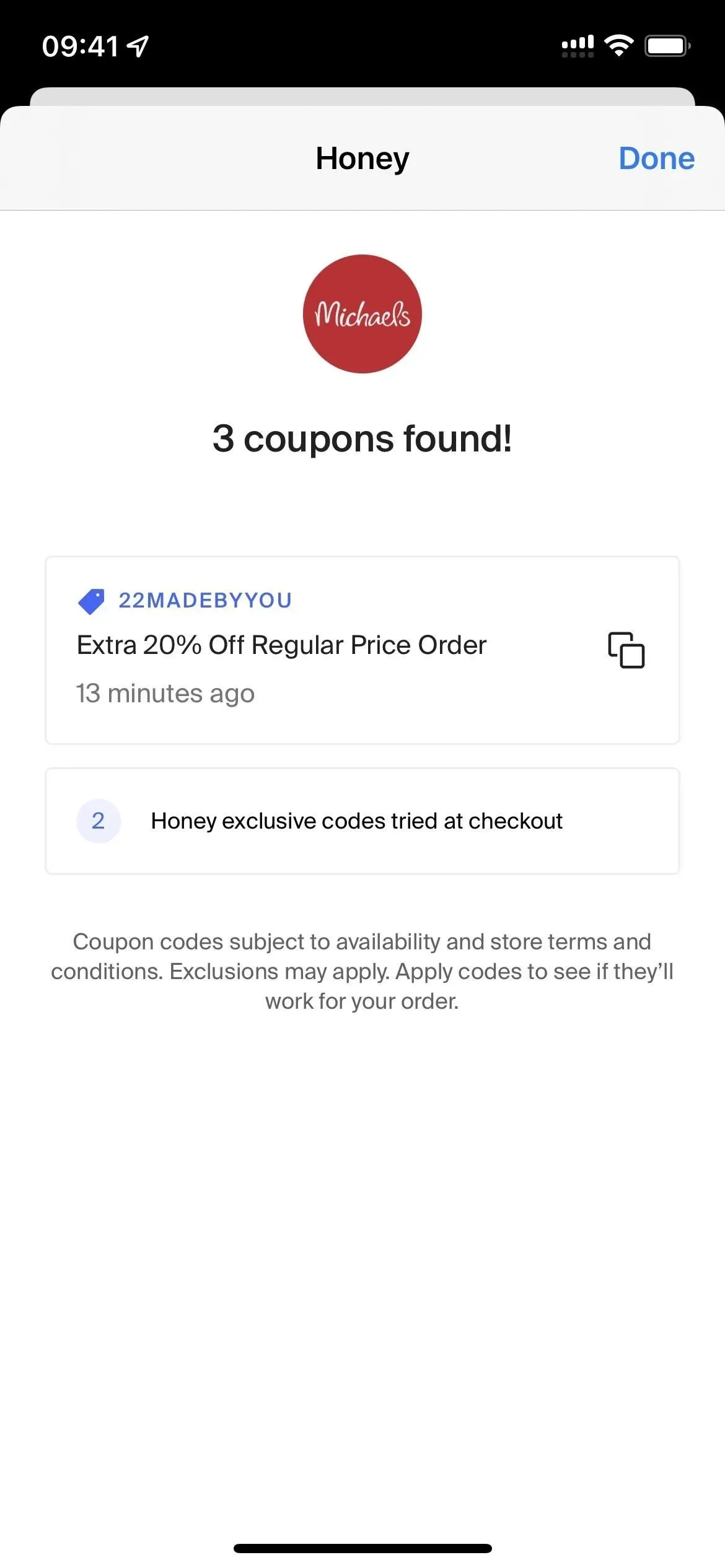
Dodatek 3: Łatwe inwestowanie w zapasowe zmiany
Ideą serwisu Acorns jest to, że każdy może dokonać mikroinwestycji. Został zaprojektowany z myślą o początkujących inwestorach, dzięki czemu jest prosty i łatwy w użyciu. W dowolnym momencie możesz inwestować pieniądze w swoim portfelu. Ponadto usługa może zaokrąglać wszelkie płatności dokonywane za pomocą połączonych kont do najbliższego dolara, automatycznie lub ręcznie, wykorzystując drobne drobne na niewielką inwestycję, która gromadzi się przy częstym użytkowaniu.
Jednak rozszerzenie Safari koncentruje się na Acorns Earn, która inwestuje dodatkowe pieniądze w twoje portfolio zarobione na zakupach w uczestniczących sklepach internetowych. To jak zwrot pieniędzy za pomocą Honey lub Rakuten, ale Acorns automatycznie inwestuje je w Twoje portfolio. Możesz wyszukiwać sklepy bezpośrednio z rozszerzenia, ale wyświetli się również monit o aktywację opcji „Zarabiaj”, gdy robisz zakupy w uczestniczącej witrynie.
Aby korzystać z Acorns w jakimkolwiek charakterze, potrzebujesz subskrypcji : abonament osobisty kosztuje 3 USD miesięcznie, a opcja rodzinna to 5 USD miesięcznie. Ponadto Acorns stwierdza, że musisz włączyć „Zezwalaj aplikacjom na żądanie śledzenia” w ustawieniach prywatności iOS, a następnie zezwolić Acorns po wyświetleniu monitu. Rozszerzenie obecnie nie działa również na iPadzie.
- Link do App Store: Żołędzie: Zainwestuj w zapasowe zmiany (bezpłatny, ale wymagana subskrypcja)
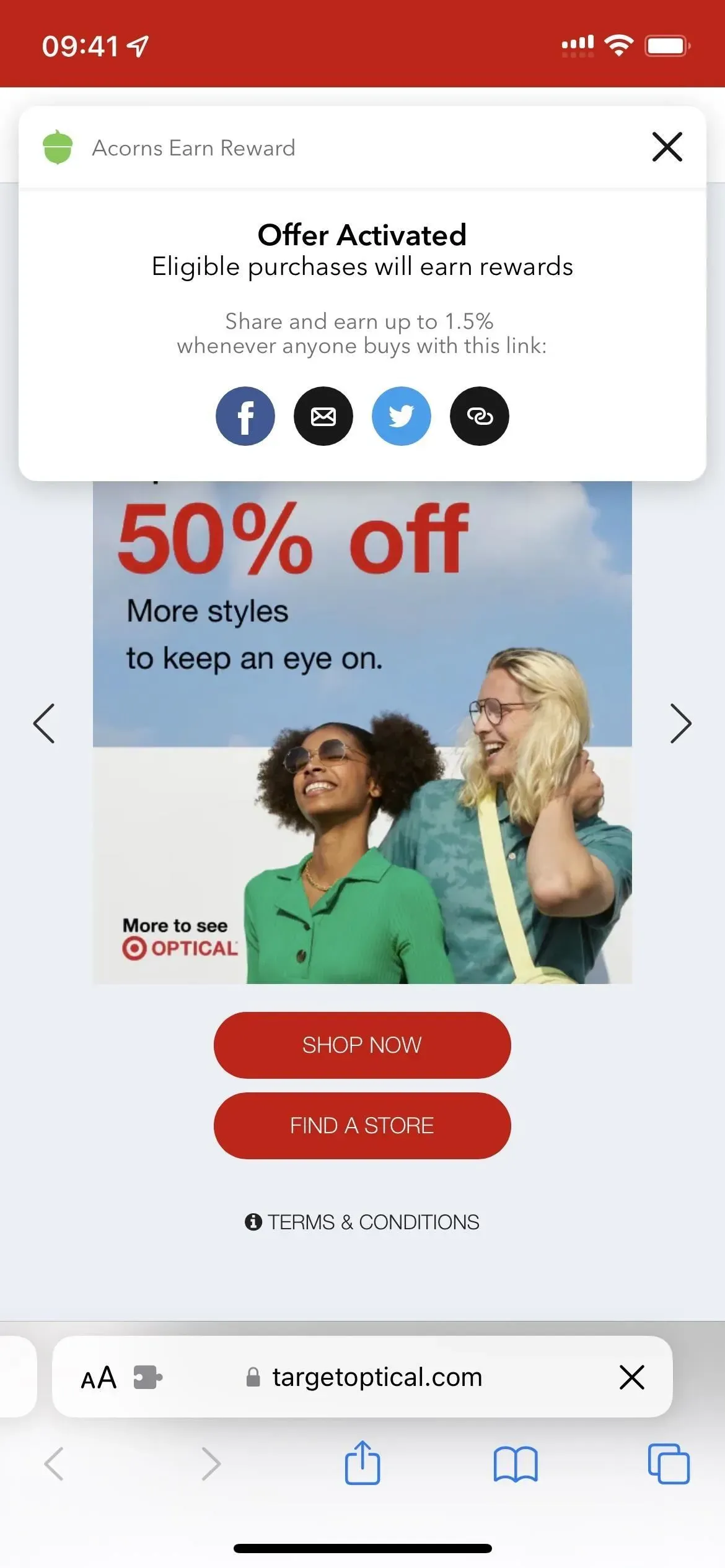
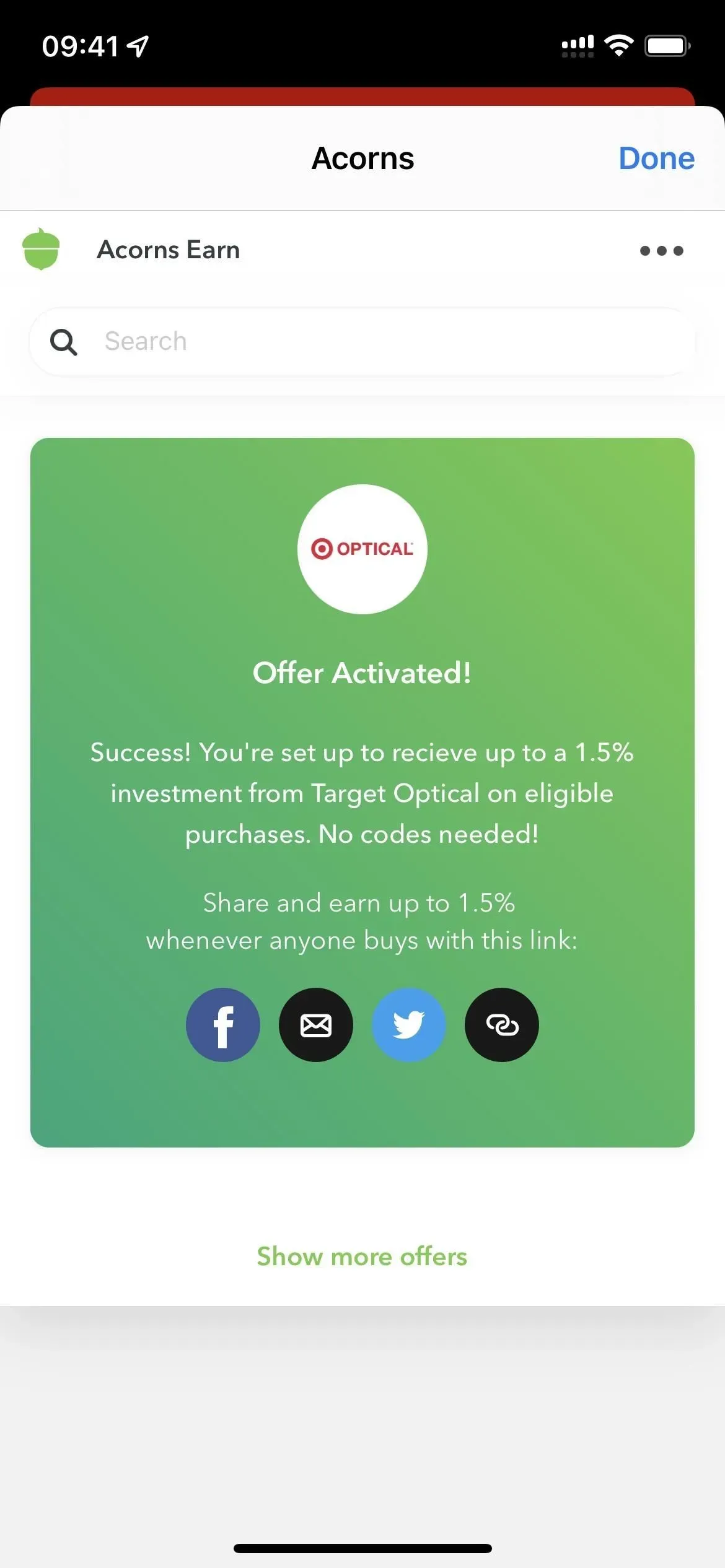
Załącznik 4: tworzenie, wprowadzanie i zarządzanie hasłami
Jeśli jesteś użytkownikiem LastPass , z przyjemnością dowiesz się, że rozszerzenie Safari na iOS i iPadOS działa tak samo, jak na macOS. Gdy otworzysz stronę internetową ze stroną logowania lub rejestracji, zobaczysz czerwono-białą plakietkę LastPass w polach nazwy użytkownika i hasła. Kliknij jeden, aby użyć rozszerzenia.
Po kliknięciu ikony podczas rejestracji lub logowania do konta, które nie zostało jeszcze zapisane w LastPass, u góry pojawi się okno. Możesz kliknąć „Więcej opcji”, aby zgłosić problem, wygenerować hasło lub otworzyć skarbiec. Możesz także stuknąć znak plus (+), aby rozwinąć wpis i wybrać folder, wyłączyć autouzupełnianie i nie tylko. Dodanie nowego wpisu do magazynu nie może być prostsze.
Możesz także dotknąć rozszerzenia LastPass w menu ustawień strony Safari, aby otworzyć skarbiec w celu przeszukania kont, utworzenia hasła, wyświetlenia ustawień blokady i nie tylko.
LastPass jest całkowicie darmowy, jeśli jest przeznaczony tylko na iPhone’a lub iPada, ale jeśli chcesz zsynchronizować hasła na wszystkich swoich urządzeniach, będziesz musiał zapłacić 3 USD miesięcznie lub 4 USD miesięcznie za subskrypcję rodzinną.
- Link do App Store: Menedżer haseł LastPass (bezpłatny)
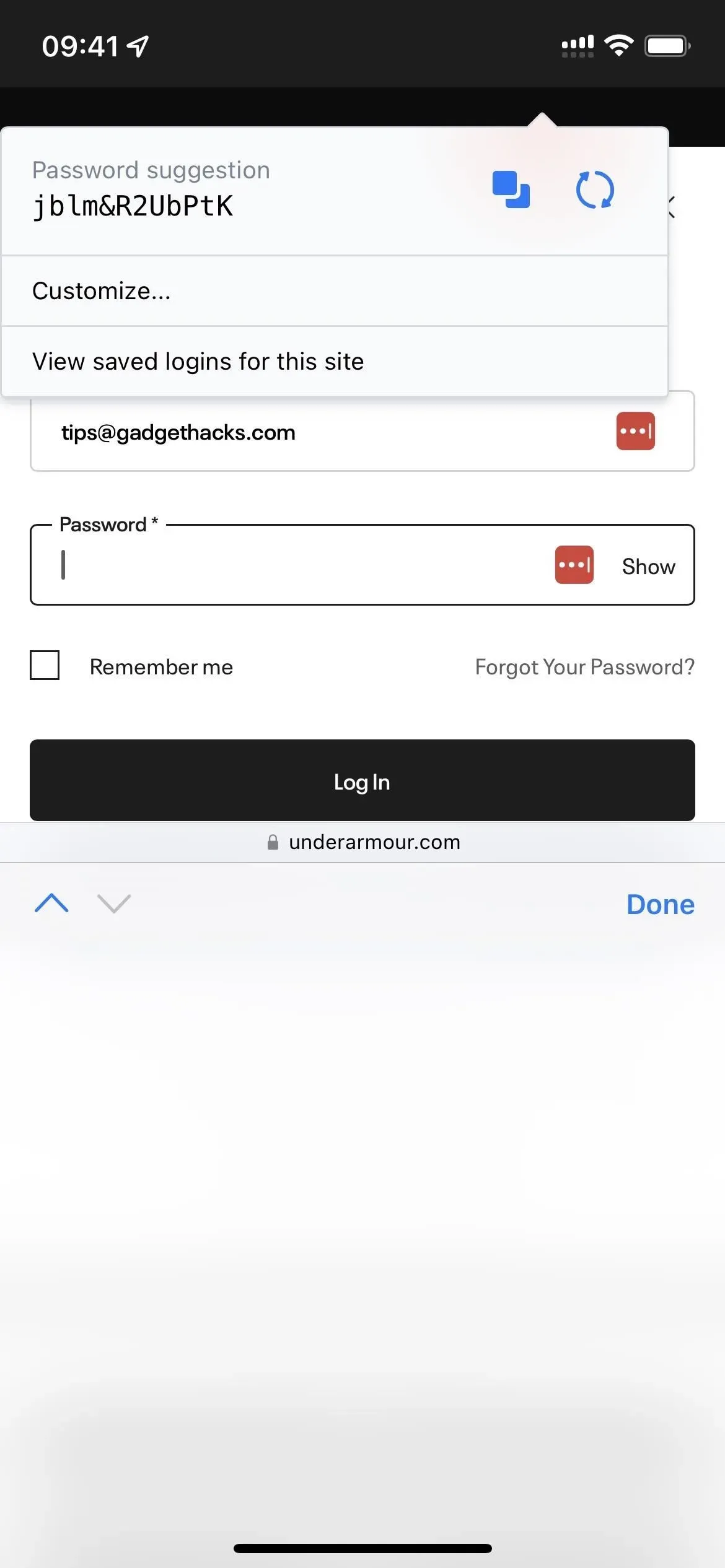
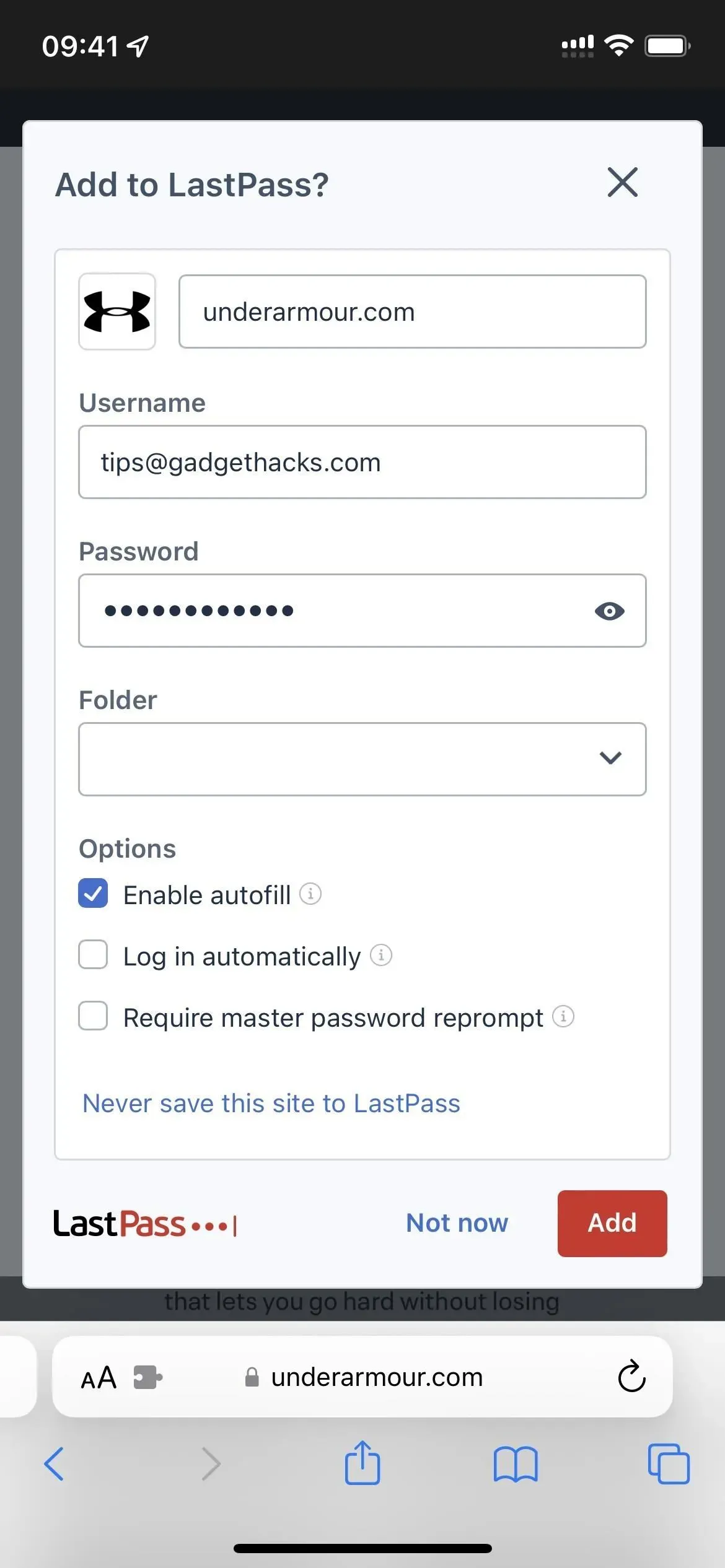
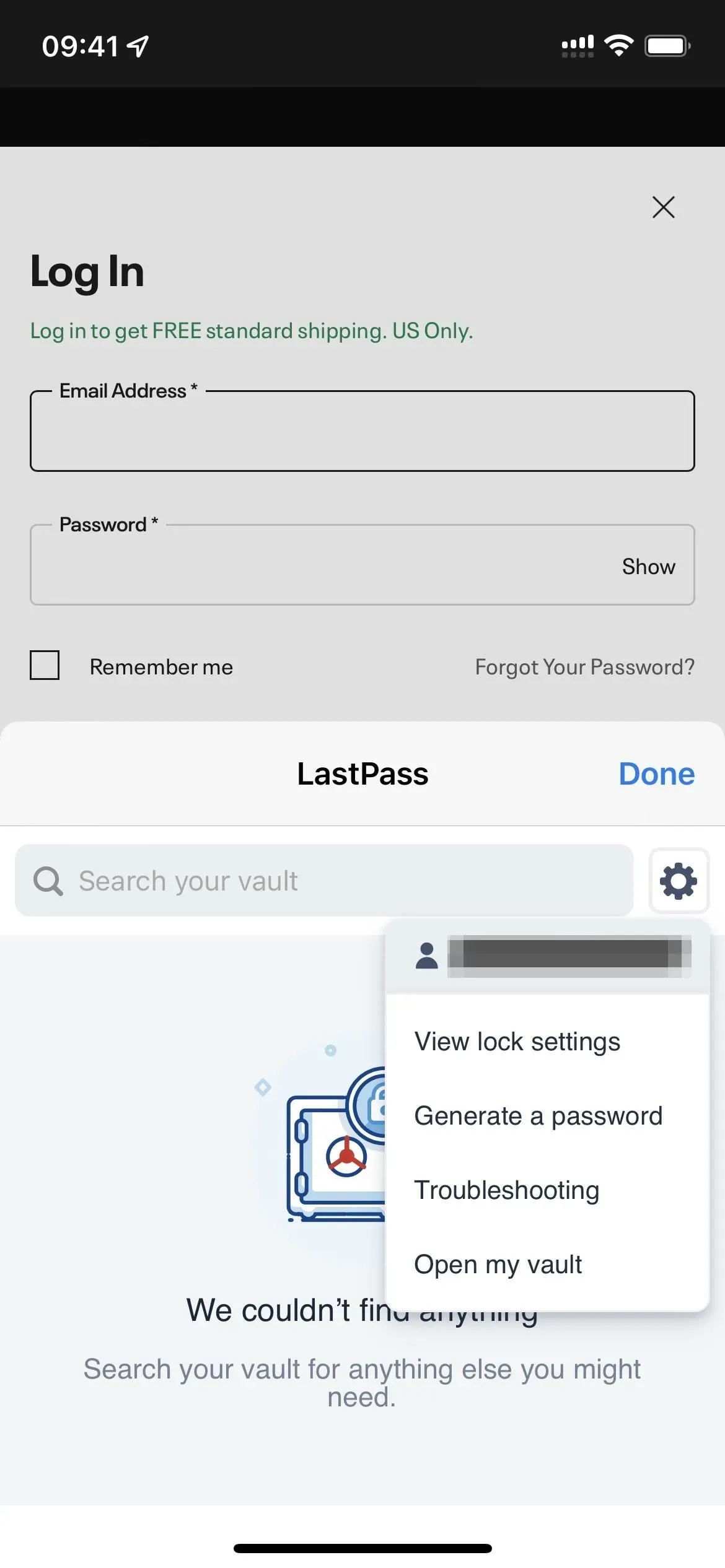
Aplikacja 5: spraw, aby Twój iPhone lub iPad czytał dowolny tekst
Speechify to potężne narzędzie, które odczyta dowolny tekst. Uwalnia Cię to od wielozadaniowości, umożliwiając słuchanie treści zamiast ich czytanie podczas robienia czegoś innego, na przykład prac domowych, spacerów lub ćwiczeń.
Po wysłuchaniu wersji demonstracyjnej, wybraniu żądanego głosu i znalezieniu dobrej szybkości czytania, aplikacja wyświetli monit o włączenie rozszerzenia Safari i opłacenie subskrypcji premium za 139,99 USD rocznie. Aby korzystać z rozszerzenia Safari, potrzebujesz subskrypcji, ale zanim to zrobisz, możesz wypróbować funkcje premium przez trzy dni.
Gdy rozszerzenie jest aktywne, elementy sterujące Speechify będą nakładać się na wszystkie odwiedzane strony internetowe. Możesz przenosić elementy sterujące, jeśli staną Ci na drodze, i wyłączać je w niektórych witrynach. Naciśnięcie przycisku odtwarzania natychmiast rozpoczyna czytanie, a jeśli chcesz, możesz zmienić głos i prędkość. Możesz także dodać artykuł do zakładek, aby przeczytać go później.
- Link do App Store: Speechify – Audio Text Reader (bezpłatny, ale wymagana subskrypcja)
Jeśli używasz Speechify tylko okazjonalnie w Safari, być może lepiej oszczędzisz pieniądze i użyjesz narzędzia Apple „Speak Screen”.
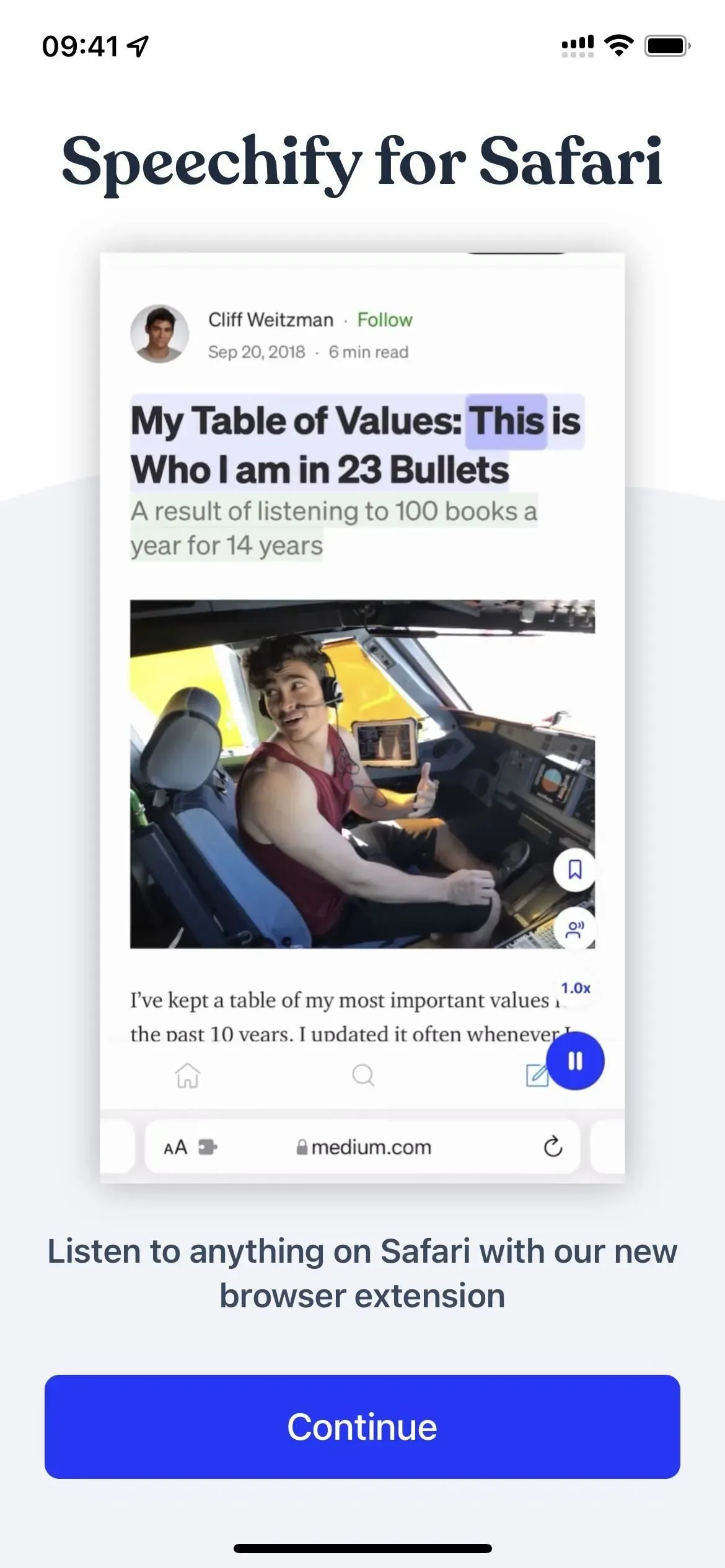
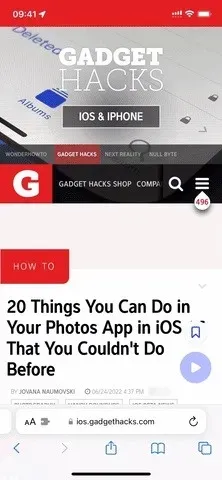
Aplikacja 6: Ułatw zakupy spożywcze
Jeśli szukasz sposobu na dzielenie się listami zakupów z rodziną i ogólnie ułatwienie zakupów spożywczych, Bring! Lista zakupów musi znajdować się na Twoim iPhonie lub iPadzie. Jedną z pierwszych rzeczy, które zobaczysz po zainstalowaniu aplikacji, jest formularz zaproszenia, więc wyślij go do kogoś, kto pomoże ci kupić artykuły spożywcze do domu. Inne przydatne funkcje obejmują zapisywanie kart lojalnościowych, wyszukiwanie przepisów i dostosowywanie list za pomocą Twoich danych.
Rozszerzenie Safari umożliwia tworzenie zakładek do przepisów online do późniejszego przejrzenia lub natychmiastowe dodawanie wszystkich składników do listy zakupów. Otwórz menu ustawień strony Safari i kliknij „Transfer Recipe” na liście rozszerzeń. Następnie wybierz „Dodaj przepis do zakładek”, aby zapisać go w swojej kolekcji, lub „Dodaj składniki do listy”, aby dodać wszystkie lub niektóre pozycje do określonej listy zakupów (spowoduje to również dodanie przepisu do Twojej kolekcji).
Najlepszy ze wszystkich, przynieś! Absolutnie wolny. Subskrypcja premium za 1,99 USD miesięcznie lub 12,99 USD rocznie usuwa reklamy i zapewnia wsparcie premium, ale nie jest wymagana.
- Link do App Store: Przynieś! Lista zakupów i przepisy (bezpłatne, oferuje zakupy w aplikacji)
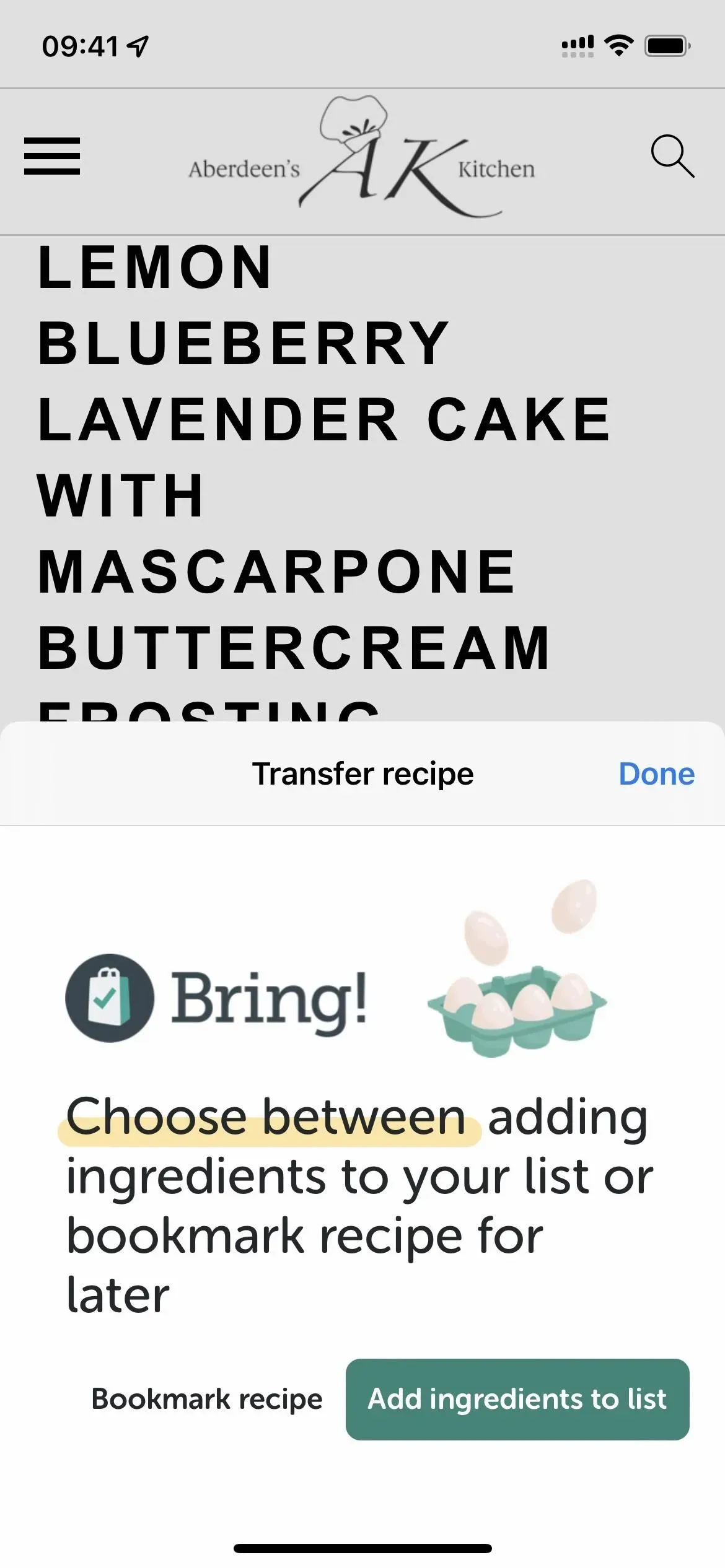
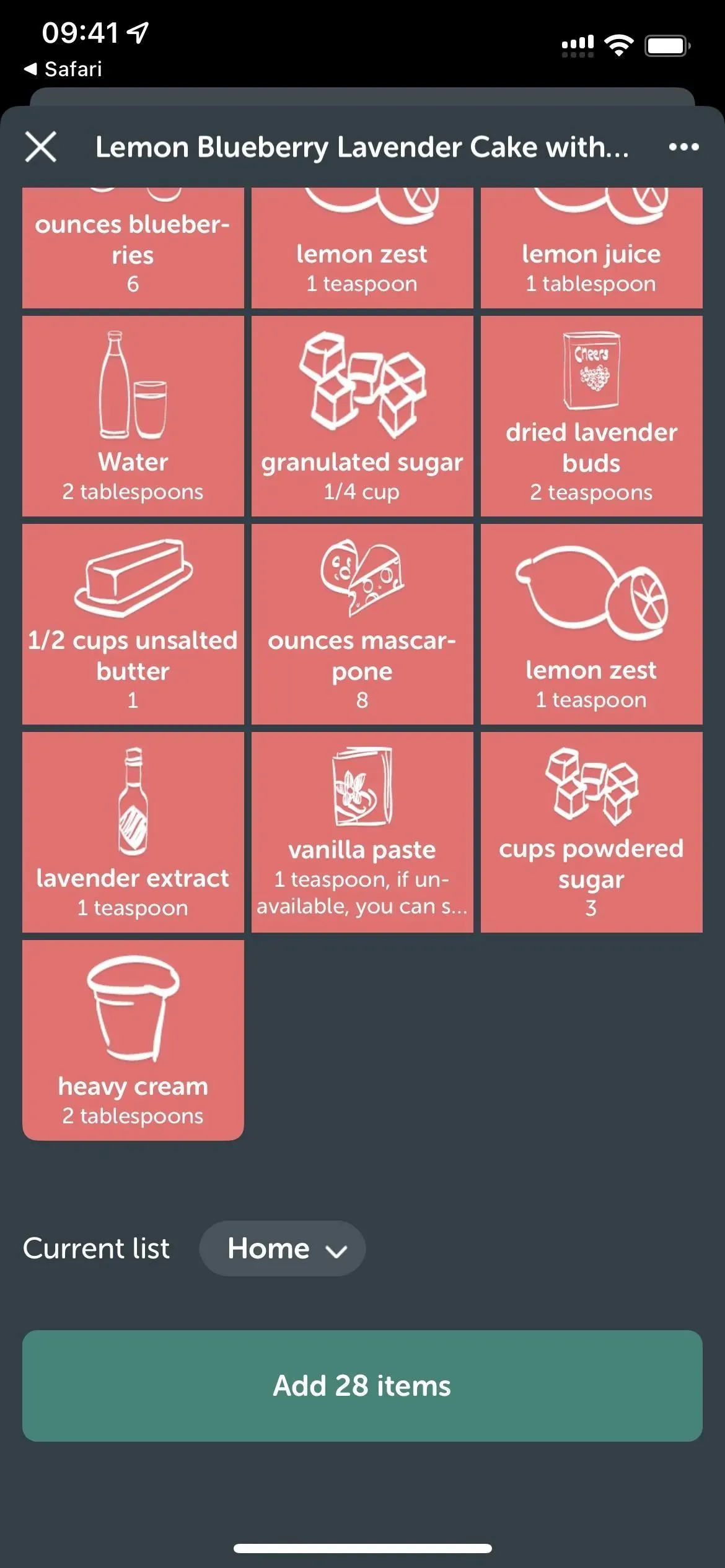
Aplikacja 7: Blokuj wszystkie niechciane reklamy
Istnieje prosty sposób na zablokowanie wszystkich irytujących reklam w Safari, a wszystko, czego potrzebujesz, to AdBlock Pro , jeden z najbardziej imponujących dostępnych blokerów treści.
Blokery treści pojawiły się na iOS i iPadOS jeszcze przed pojawieniem się nowego typu rozszerzeń Safari i robią dokładnie to, na co wyglądają – blokują treści na stronach internetowych. Aby włączyć AdBlock Pro, przejdź do menu „Rozszerzenia” w preferencjach Safari i włącz opcję „Reklamy”. Inne opcje obejmują moduły śledzące, społecznościowe, zabezpieczenia, inne i niestandardowe, które wymagają subskrypcji premium do działania, więc nie musisz ich włączać, jeśli nie masz subskrypcji.
Jeśli nigdy wcześniej nie korzystałeś z funkcji blokowania treści, powinna ona być aktywna dla wszystkich odwiedzanych witryn. Jeśli tak, może być konieczne przejście do Ustawienia -> Safari -> Blokowanie treści, aby je włączyć. Może być również konieczne włączenie lub wyłączenie go dla niektórych witryn internetowych lub wszystkich innych witryn internetowych, jeśli skonfigurowano ustawienia dla poszczególnych witryn.
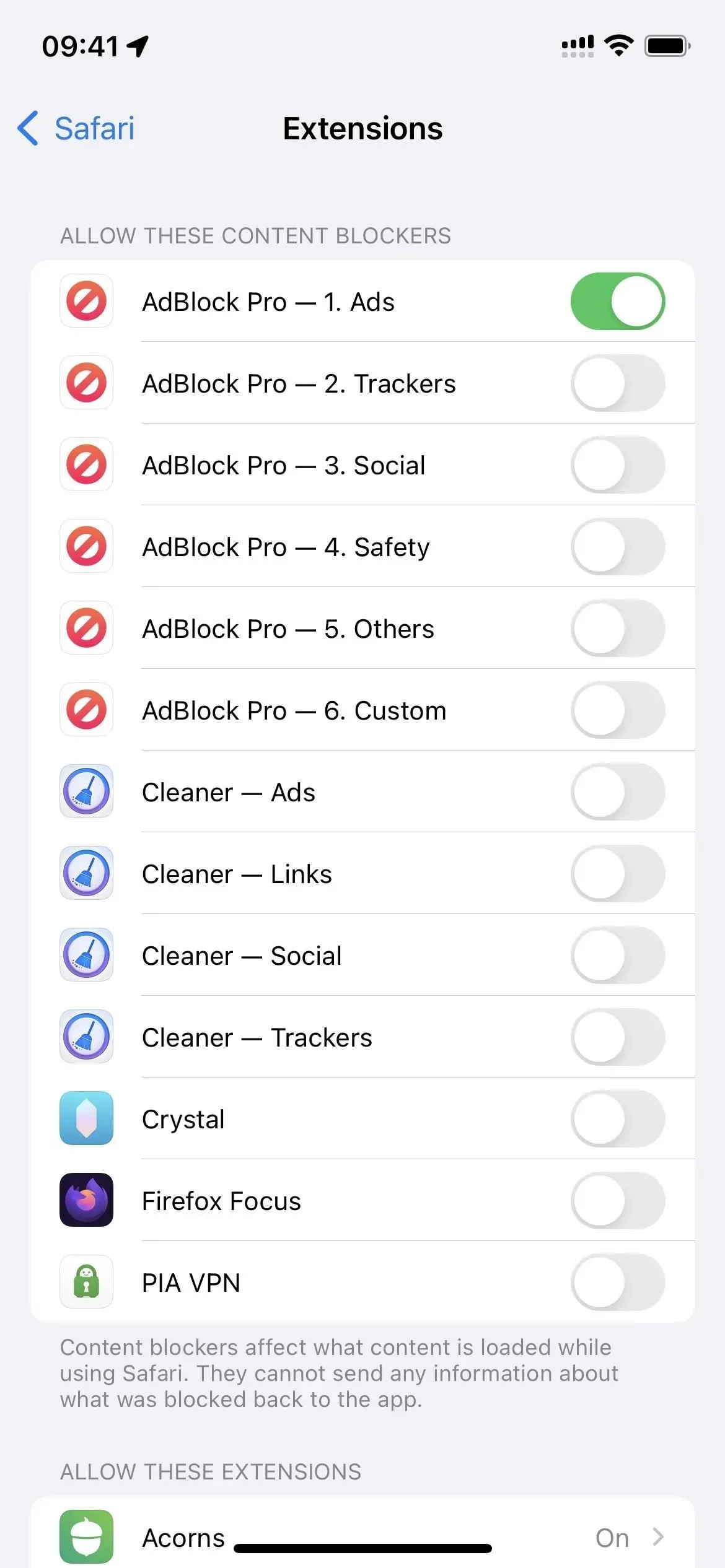
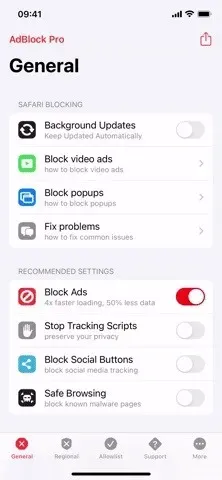
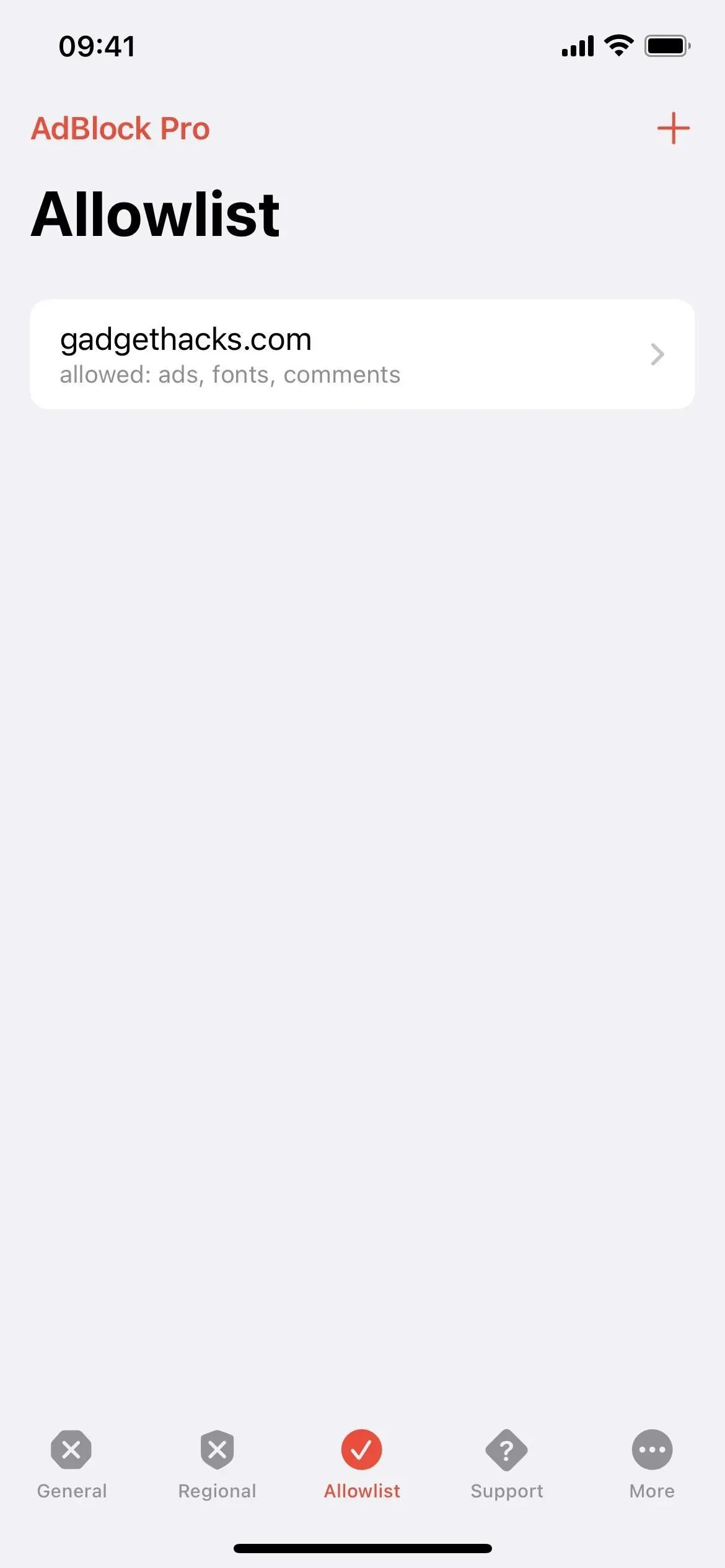
AdBlock Pro ma również rozszerzenie, które możesz włączyć podczas oglądania filmów z YouTube w Safari. Podczas oglądania filmu na youtube.com otwórz menu ustawień strony Safari i użyj rozszerzenia „AdBlock Pro”. Pojawią się instrukcje, które pokażą Ci, jak blokować reklamy w filmach YouTube, czego bloker treści nie może zrobić samodzielnie.
Blokowanie reklam jest bezpłatne, możesz nawet zmienić ustawienia regionalne i umieścić na białej liście witryny, które chcesz wykluczyć z ograniczeń. Jednak aby otrzymywać aktualizacje w tle, zatrzymać śledzenie skryptów, blokować przyciski społecznościowe, blokować strony ze złośliwym oprogramowaniem i korzystać z innych ustawień, potrzebujesz subskrypcji premium, która kosztuje 1,99 USD miesięcznie, 6,99 USD co sześć miesięcy lub 9,99 USD miesięcznie. rok. Możesz także uzyskać bezpłatne funkcje premium, polecając znajomych.
- Link do App Store: AdBlock Pro dla Safari (bezpłatny, oferuje zakupy w aplikacji)
Podobne aplikacje, które zawierają blokadę treści dla Safari, to Hyper Cleaner , Crystal Adblock , Firefox Focus i PIA VPN .
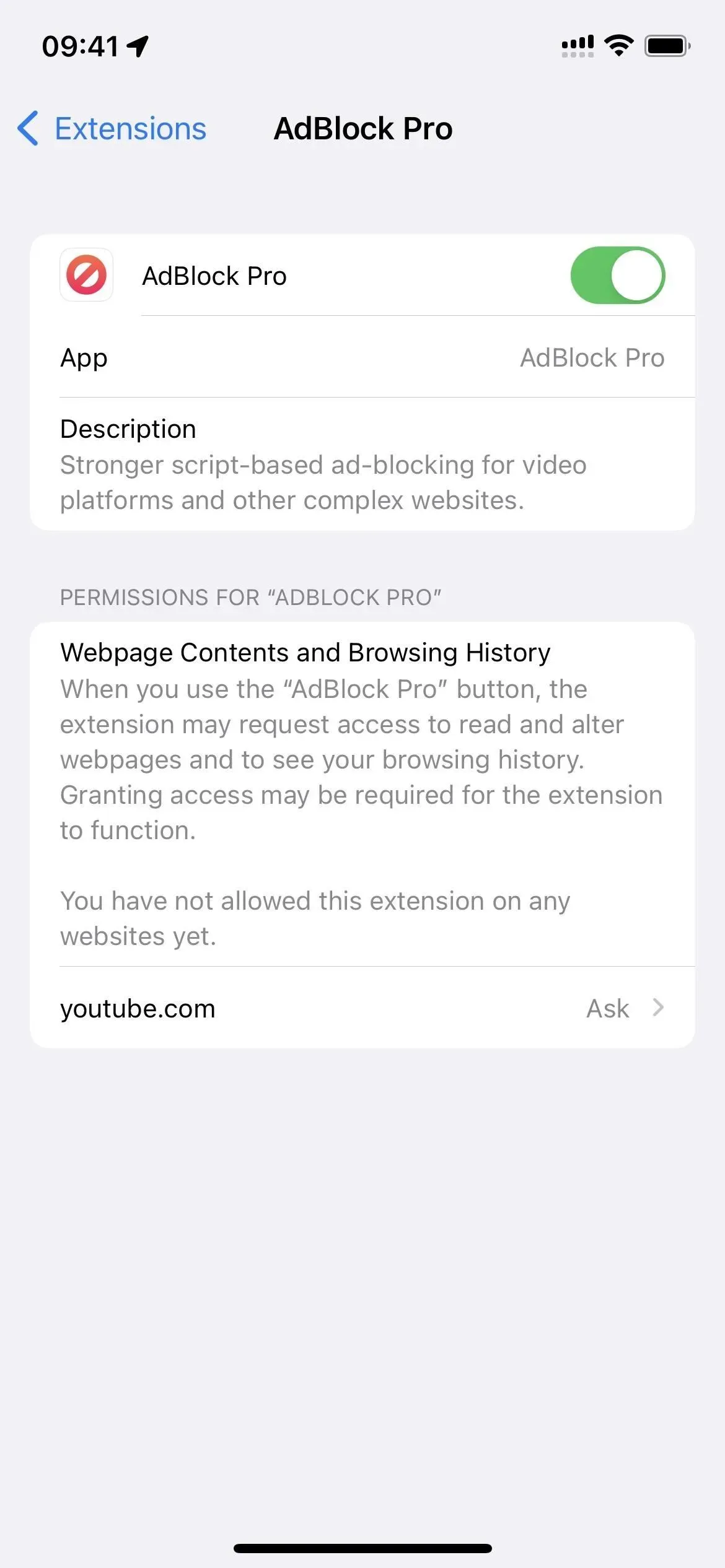
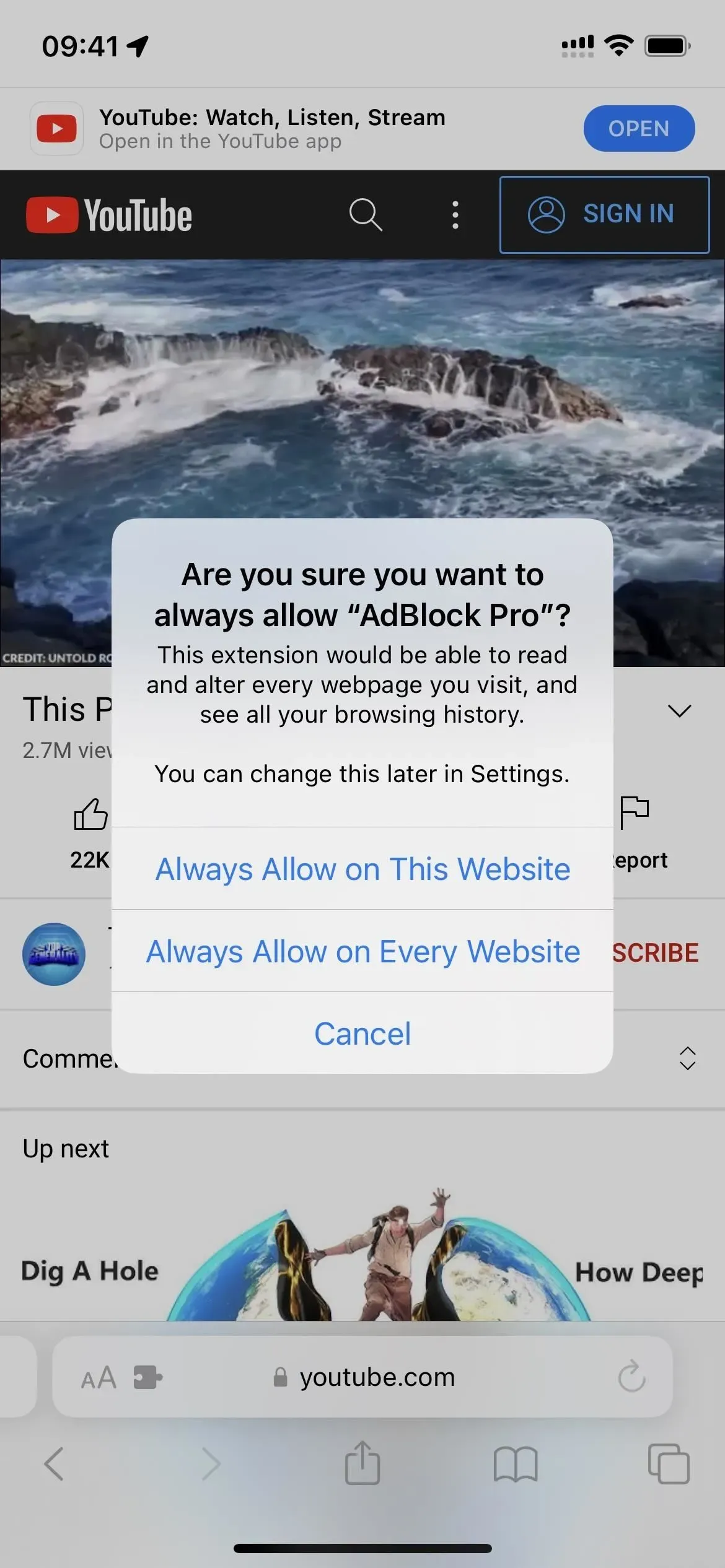
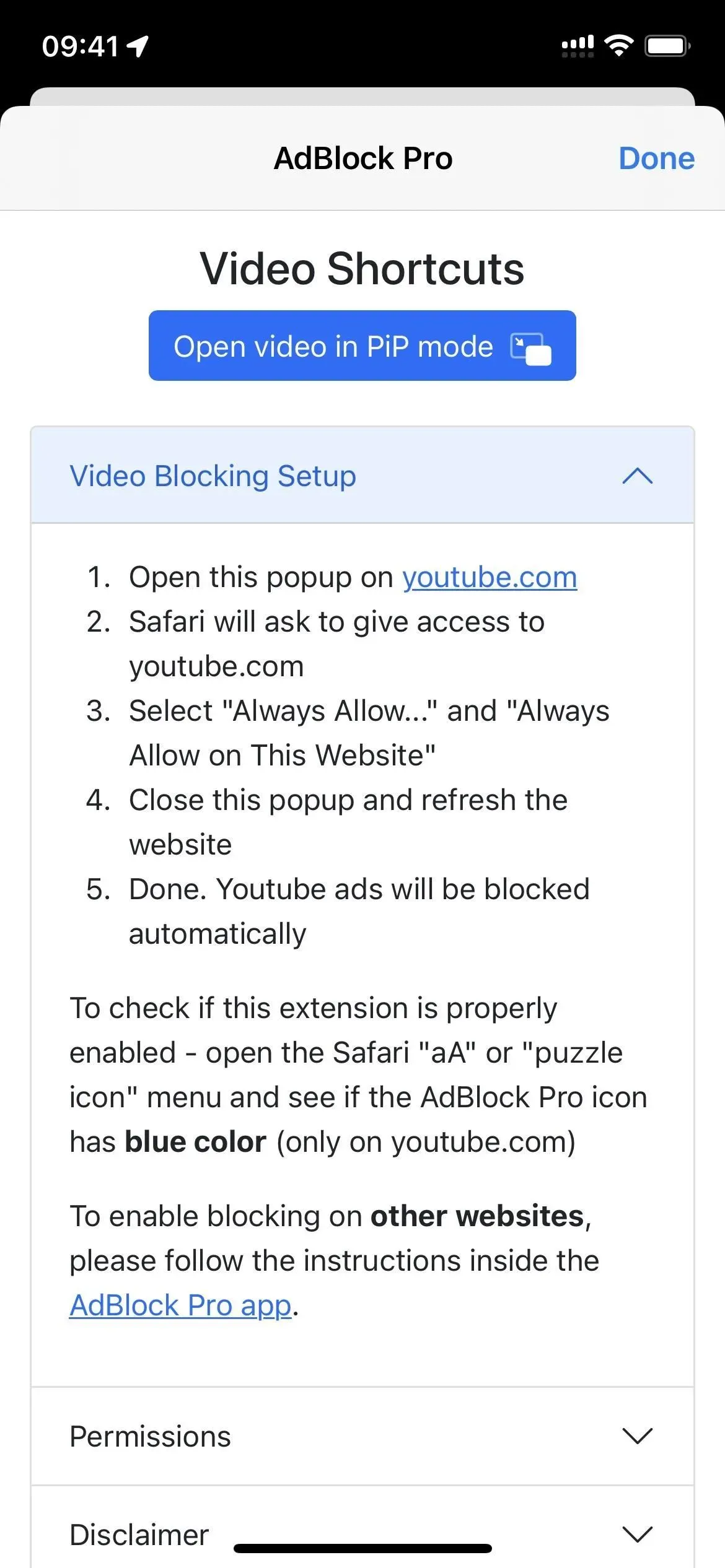
Dodatek 8: Wymuszaj na stronach internetowych korzystanie z trybu ciemnego
Ustawienie trybu ciemnego Apple dla iOS i iPadOS jest całkiem dobre, ale nie w Safari. Tylko interfejs Safari jest przyciemniony, więc żadna z odwiedzanych stron internetowych nie będzie automatycznie podążać za tym przykładem. Ale dzięki Noir: Dark Mode nie stanowi to już problemu. Dzięki Noir Twoje oczy mogą się zrelaksować podczas przeglądania stron internetowych w trybie ciemnym, gdy jest to wygodne.
Noir automatycznie synchronizuje się z ustawieniem trybu ciemnego Apple dla wszystkich stron internetowych, ale możesz także wybrać „Noir” z menu ustawień strony Safari w określonej witrynie, aby wyłączyć dla niej tryb ciemny lub sprawić, by był ciemny, nawet jeśli systemowy tryb ciemny jest wyłączony . Możesz także wybrać inny ciemny motyw, przyciemnić obrazy lub wyłączyć Noir do następnego dnia.
Instalacja Noir kosztuje 2,99 USD, ale masz do niej dożywotni dostęp. Jeśli nie możesz sobie pozwolić na wsparcie programistów i przyszłe aktualizacje aplikacji, istnieje inna bezpłatna aplikacja Neo Noir z podobnymi funkcjami.
- Link do App Store: Noir – tryb ciemny dla Safari (2,99 USD)
Podobne aplikacje z rozszerzeniami trybu ciemnego Safari to PrettyWeb , Hyperweb , Dark Reader i Turn Off the Lights .
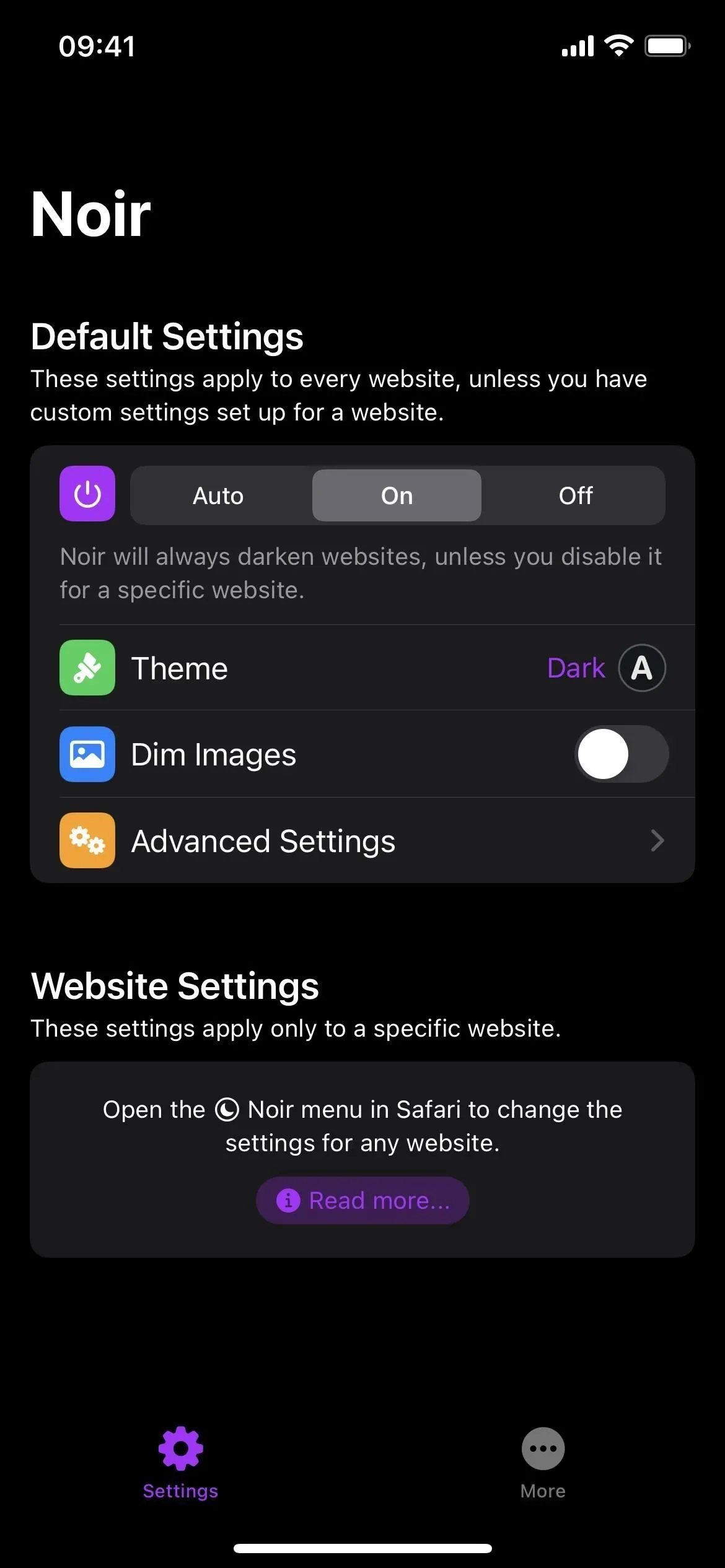
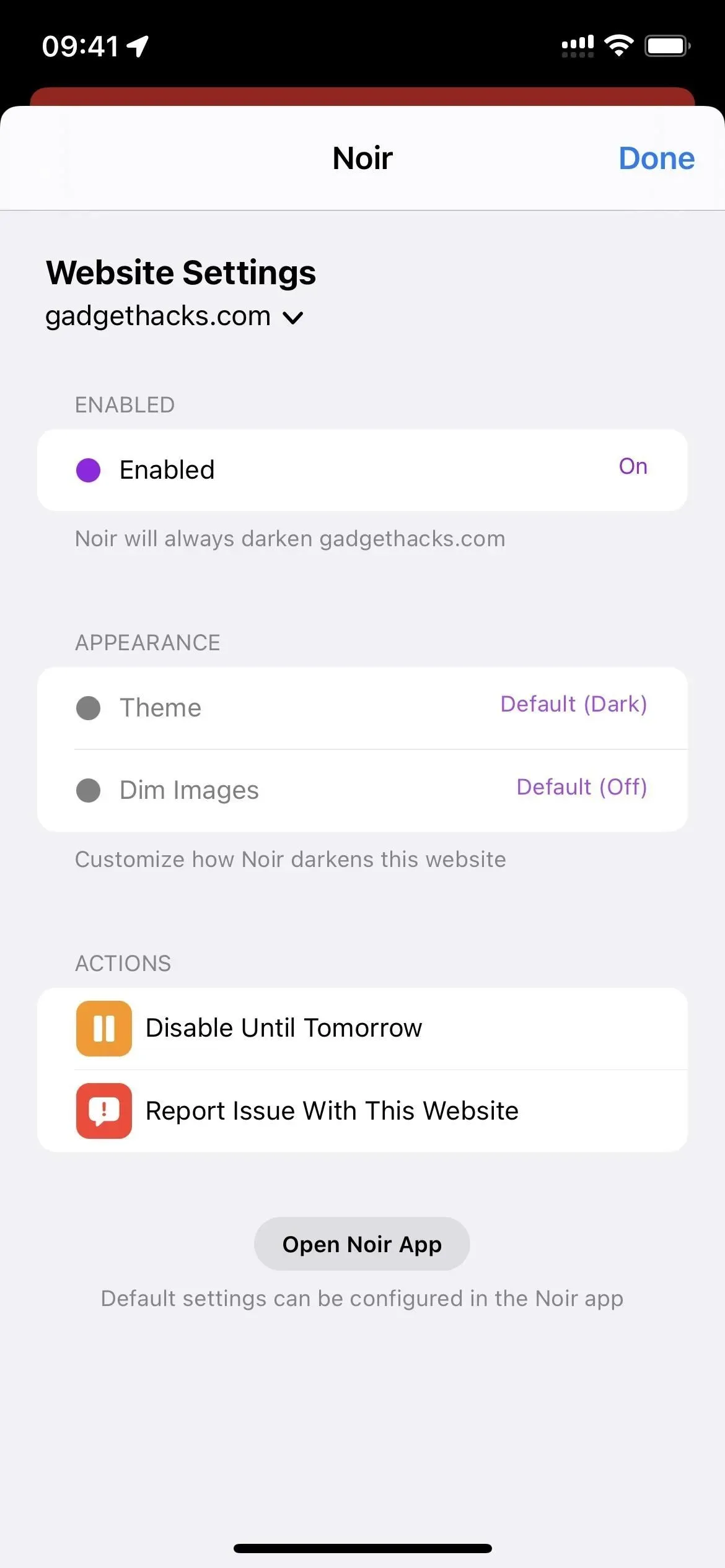
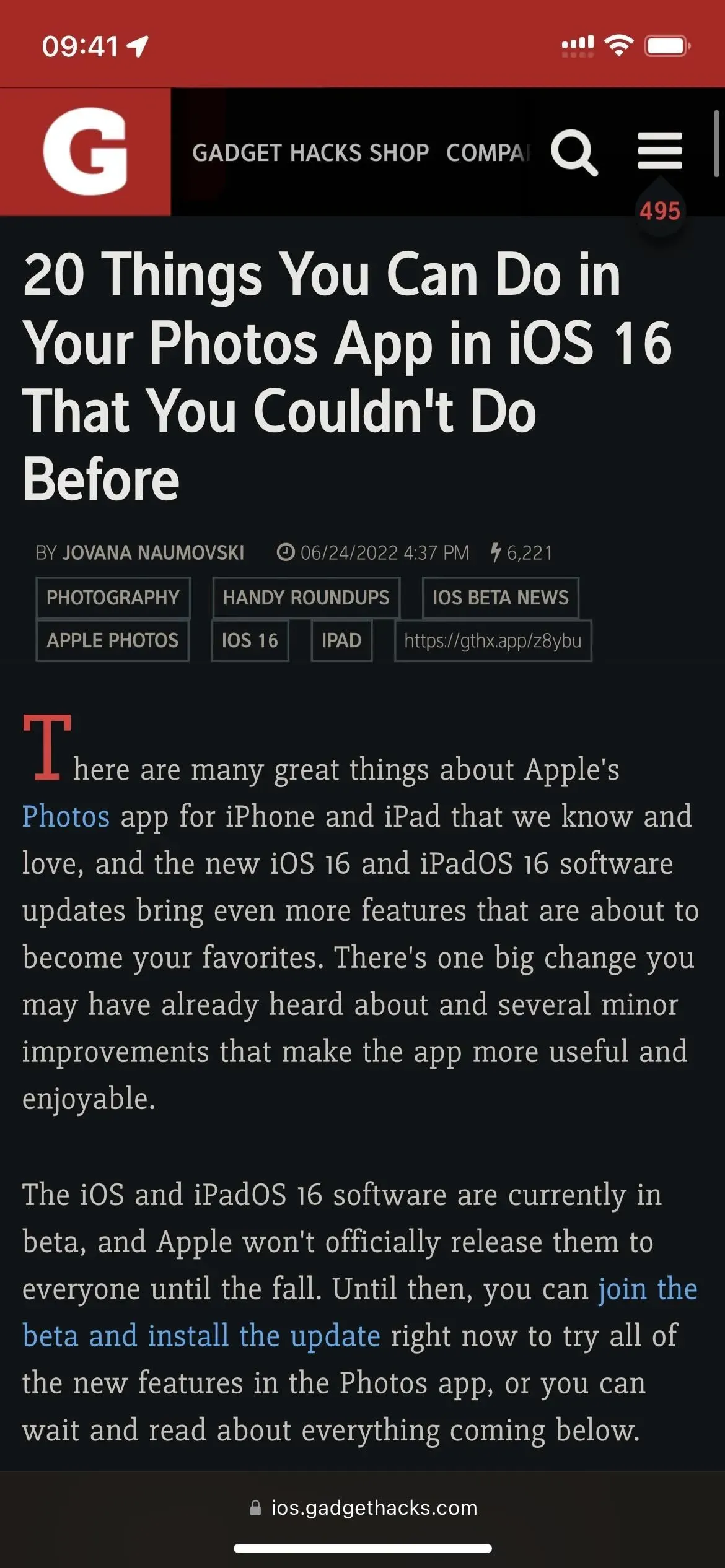
Aplikacja 9: Ciesz się piękną, inspirującą stroną początkową
Strona początkowa Safari to zazwyczaj miejsce, w którym znajdziesz swoje ulubione witryny i często odwiedzane strony, ale możesz sprawić, by była ładna i inspirująca dzięki niestandardowemu obrazowi tła. Firma Apple wprowadziła konfigurowalne tła dla strony startowej w systemach iOS i iPadOS 15, a nawet możesz je synchronizować na wszystkich urządzeniach podłączonych do iCloud.
Aby zautomatyzować ten proces, możesz użyć aplikacji takiej jak Momentum . Aplikacja zastępuje własną stronę początkową Safari, więc nie będzie można zsynchronizować tła z innymi urządzeniami Apple, ale to niewielka cena za automatyczną tapetę strony początkowej. Po włączeniu Momentum pokaże Ci codzienne zdjęcie i cytat, które zainspirują Cię, gdy otworzysz nowe karty. Możesz także dodać listę rzeczy do zrobienia i ustawić dzienny cel, aby poprawić swoją produktywność.
Instalacja i użytkowanie jest bezpłatne. Za 5,99 USD miesięcznie lub 46,99 USD rocznie możesz uzyskać funkcje Momentum Plus , takie jak synchronizacja zadań, dodawanie własnych zdjęć, ulepszona organizacja zadań, odliczanie do ważnych dat, zegar światowy i pejzaże dźwiękowe.
- Link do App Store: Momentum (bezpłatny, oferuje zakupy w aplikacji)
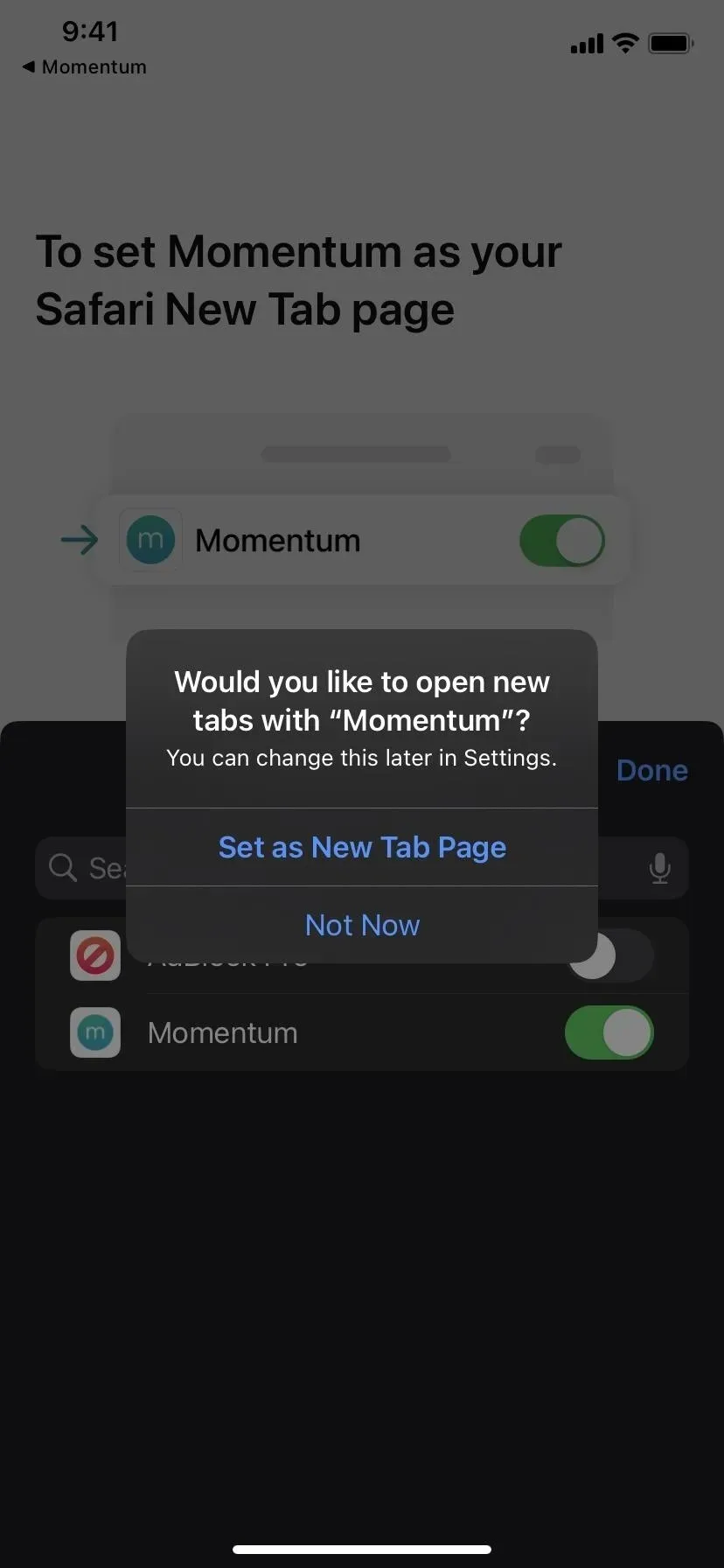
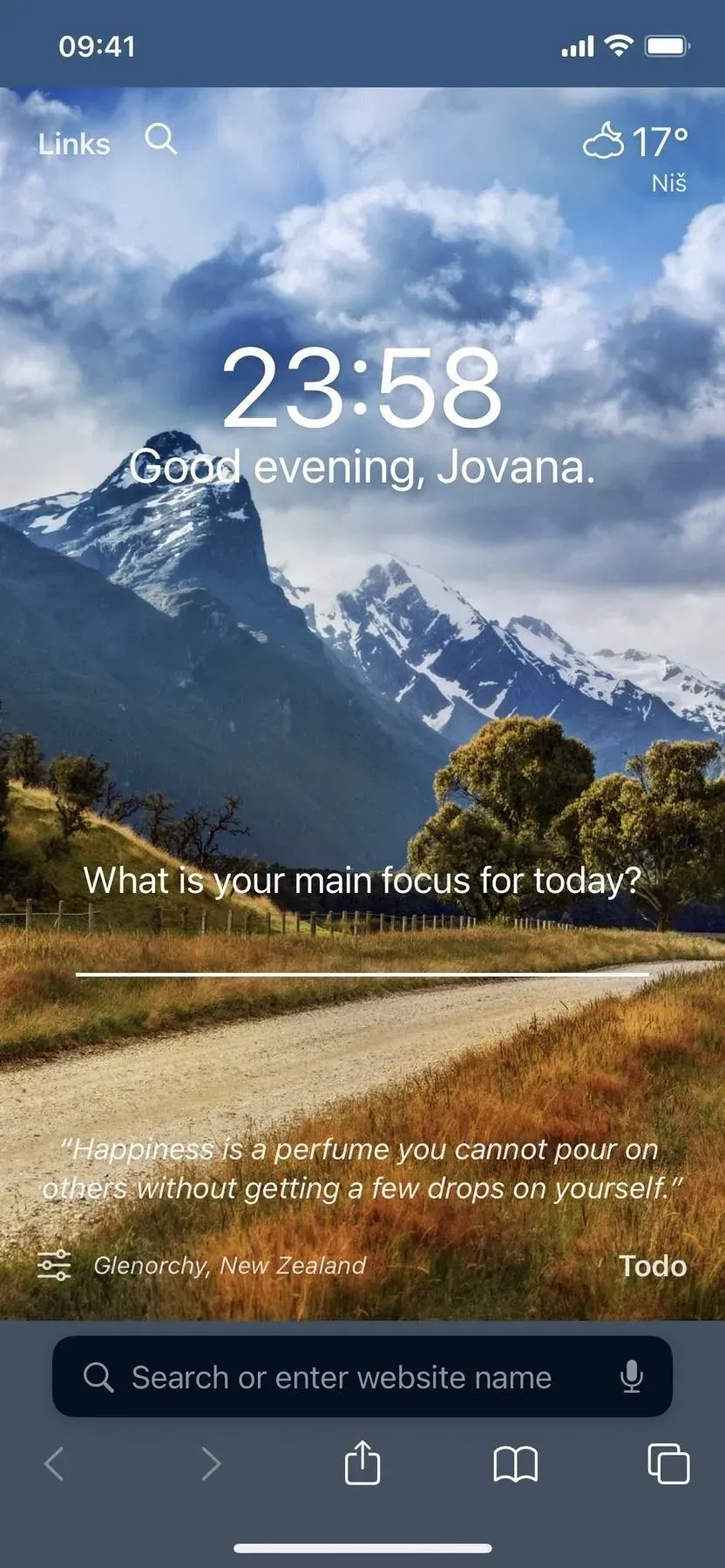
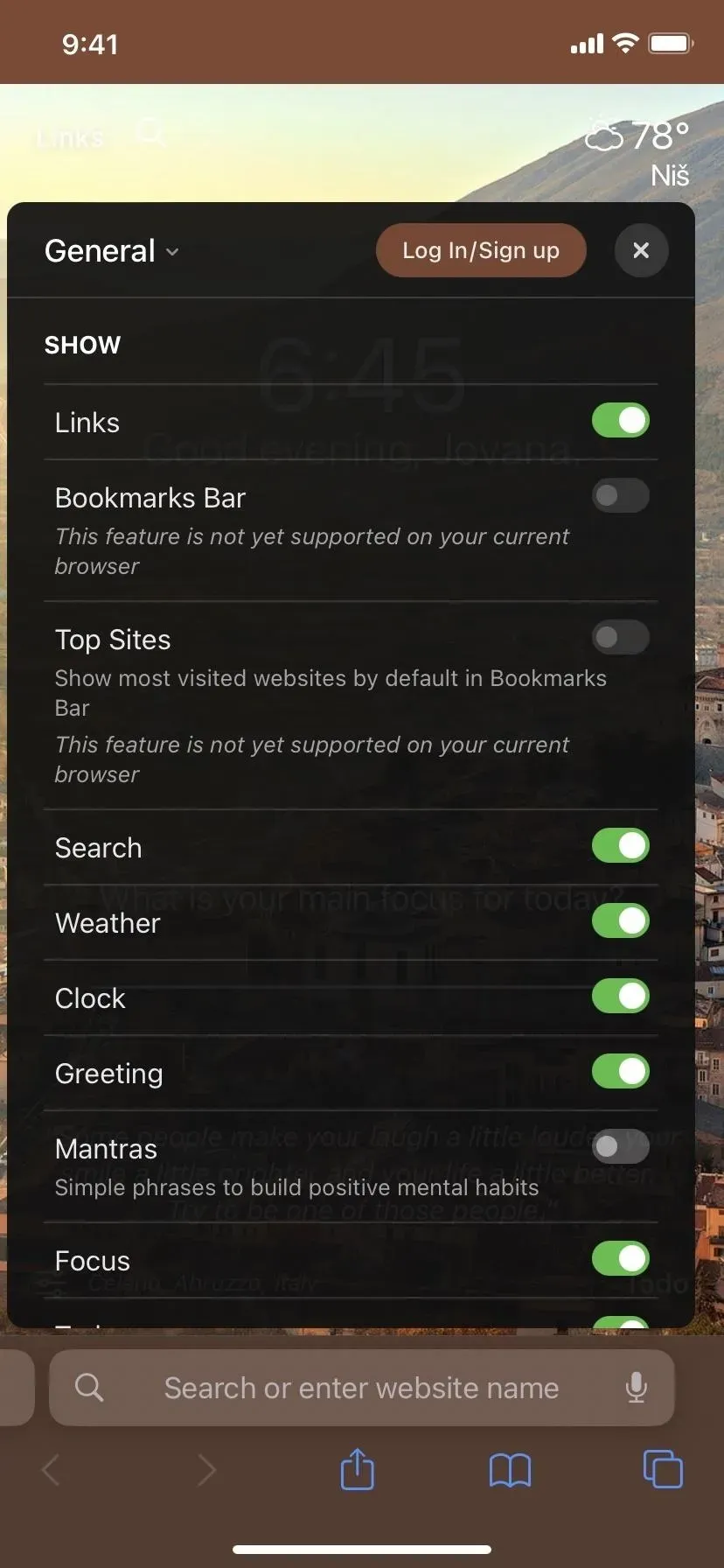
Dodaj komentarz